Configurar variáveis de contexto para bots
Importante
As capacidades e caraterísticas do Power Virtual Agents fazem agora parte do Microsoft Copilot Studio depois de investimentos significativos em IA generativa e integrações avançadas entre o Microsoft Copilot.
Alguns artigos e capturas de ecrã podem referir-se ao Power Virtual Agents enquanto atualizamos a documentação e o conteúdo do preparação.
Nota
As informações de disponibilidade de caraterísticas são as seguintes.
| Dynamics 365 Contact Center — incorporado | Dynamics 365 Contact Center — Autónomo | Dynamics 365 Customer Service |
|---|---|---|
| Não | Sim | Sim |
Este artigo lista as variáveis de contexto para bots de Azure e Copilot Studio e como os pode configurar no Omnicanal para Customer Service. Para compreender como criar variáveis de contexto, consulte Gerir variáveis de contexto.
Variáveis de contexto para bots do Azure
A tabela que se segue contém a lista de variáveis de contexto no Omnicanal para Customer Service que pode utilizar para configurar bots do Azure.
| Tipo de variável de contexto | Nome da variável de contexto | Descrição | Como mapear no Azure |
|---|---|---|---|
| Inquérito pré-conversação | Utilize o nome da pergunta do inquérito pré-conversa que cria no Omnicanal para Customer Service. | O sistema armazena respostas do inquérito de pré-conversa como variáveis de contexto. | Utilize as seguintes informações para mapear o nome da pergunta no Omnicanal para Customer Service com o tipo de variável no Azure:
|
| Contexto personalizado | Utilize o nome da variável que criar no Omnicanal para Customer Service ou transmita-o utilizando a API setContextProvider. | As variáveis de contexto personalizadas que cria podem ser transmitidas através do SDK de chat em direto. | Mapeie a resposta do utilizador como um JSON para utilizar uma variável de contexto personalizada no Omnicanal para Customer Service. |
| Conversa | msdyn_ConversationId | Utilize a variável de contexto que contém o ID de conversação para a conversação em curso e pode obter e executar operações no registo no Microsoft Dataverse. | Cadeia: cadeia |
| Contacto | msdyn_contact_msdyn_ocliveworkitem_Customer | Utilize esta variável de contexto que contém o ID de registo do registo do cliente (contacto) que está ligado à conversação. | Analise o JSON para extrair o ID do registo |
| Conta | msdyn_account_msdyn_ocliveworkitem_Customer | Utilize esta variável de contexto que contém o ID de registo do registo da conta ligado à conversação. | Analise o JSON para extrair o ID do registo |
| Caso | msdyn_incident_msdyn_ocliveworkitem | Utilize esta variável de contexto que contém o ID de registo do registo do incidente ligado à conversação. | Analise o JSON para extrair o ID do registo |
Nota
Utilize os nomes das variáveis de contexto conforme definidos e não os altere quando criar fluxos no Azure ou nos bots do Copilot Studio. Além disso, certifique-se de que utiliza a correspondência exata para passar os valores para a variável de contexto porque é sensível a maiúsculas e minúsculas. Se não houver uma incompatibilidade, o histórico não será identificado automaticamente. Mais informações: Identificar registos automaticamente
Variáveis de contexto para bots do Copilot Studio
A tabela que se segue contém a lista de variáveis de contexto disponíveis no Omnicanal para Customer Service que pode utilizar para configurar bots do Copilot Studio.
Importante
Para utilizar as variáveis de mensagens e de voz, certifique-se de que primeiro instala as soluções de extensão.
| Tipo de variável de contexto | Nome da variável de contexto | Descrição | Como mapear no Copilot Studio |
|---|---|---|---|
| Inquérito pré-conversação | Utilize o nome da pergunta do inquérito pré-conversa que cria no Omnicanal para Customer Service. | O sistema armazena respostas do inquérito de pré-conversa como variáveis de contexto. | Utilize as seguintes informações para mapear o nome da pergunta no Omnicanal para Customer Service com o tipo de variável no Copilot Studio:
|
| Contexto personalizado | Utilize o nome da variável que criar no Omnicanal para Customer Service ou transmita-o utilizando a API setContextProvider. | As variáveis de contexto personalizadas que cria podem ser transmitidas através do SDK de chat em direto. | Utilize as seguintes informações para mapear a variável de contexto personalizado no Omnicanal para Customer Service com o tipo de variável no Copilot Studio:
|
| Conversa | msdyn_ConversationId | Utilize a variável de contexto que contém o ID de conversação para a conversação em curso e pode obter e executar operações no registo no Microsoft Dataverse. | Cadeia: toda a resposta do utilizador. |
| Variáveis de mensagens e de voz | msdyn_CustomerType | Utilize esta variável de contexto que contém o tipo de cliente para o registo de conta ou contato ligado à conversa. | Selecione a variável de solução de extensão do Omnicanal para Customer Service. |
| msdyn_CustomerName | Utilize esta variável de contexto que contém o nome de cliente para o registo de conta ou contato ligado à conversa. | Selecione a variável de solução de extensão do Omnicanal para Customer Service. | |
| msdyn_CustomerId | Utilize esta variável de contexto que contém o ID de cliente para o registo de conta ou contato ligado à conversa. | Selecione a variável de solução de extensão do Omnicanal para Customer Service. | |
| msdyn_CaseId | Utilize esta variável de contexto que contém o ID do registo do caso ligado à conversa. | Selecione a variável de solução de extensão do Omnicanal para Customer Service. | |
| msdyn_CaseTitle | Utilize esta variável de contexto que contém o título do registo do caso ligado à conversa. | Selecione a variável de solução de extensão do Omnicanal para Customer Service. | |
| Variáveis de apenas voz | CustomerPhoneNumber | Utilize esta variável de contexto para o número de telefone do cliente na atividade Telefonia. | Selecione a variável de solução de extensão do Omnicanal para Customer Service. |
| OrganizationPhoneNumber | Utilize esta variável de contexto para o número de telefone da organização na atividade Telefonia. | Selecione a variável de solução de extensão do Omnicanal para Customer Service. | |
| Nome do método de extensão | va_SurveyConsent | Utilize este diálogo para determinar se um cliente concordou em participar em inquéritos durante a conversação. | Use este método para escalar os detalhes da conversa para o Omnicanal para Customer Service. |
| va_CustomerLocale | Use este diálogo para transferir o utilizador que fala atualmente com o bot para outro bot pode falar noutro idioma. | Defina o código selecionando a variável de entrada e utilizando o código de região correto. |
Configurar variáveis de contexto para bot Copilot Studio
Para o seu bot do Copilot Studio ler variáveis de contexto a partir do Omnicanal, efetue os seguintes passos:
Na página Tópicos, selecione Adicionar um tópico e a partir de em branco.
Introduza um nome para o tópico (por exemplo, "Definir variáveis de contexto") e guarde-o.
Adicione um novo nó ao tópico e selecione Gestão de variáveis > Definir um valor de variável
No novo nó, em Definir variável, selecione Criar uma nova variável.
Abra o painel Propriedades da variável ao clicar no nome da nova variável. No painel, defina o Nome da variável para corresponder exatamente ao nome da variável de contexto do Omnicanal (é sensível a maiúsculas e minúsculas).
Na secção Referência, selecione as reticências (...) e selecione Obter valor deste nó se vazio. O bot do Copilot Studio obtém o valor da variável deste nó em runtime.
Na secção Utilização, selecione Global (qualquer tópico pode aceder) e Origens externas podem definir valores. O Copilot Studio aceita dados do Omnicanal. Feche o painel Propriedades da variável.
No nó, introduza um valor em Para valor que corresponda ao tipo de dados que o seu bot espera. Por exemplo, se o seu bot espera uma cadeia, defina Text(""). O Copilot Studio reverte para o valor definido aqui se os dados não chegarem à conversa.
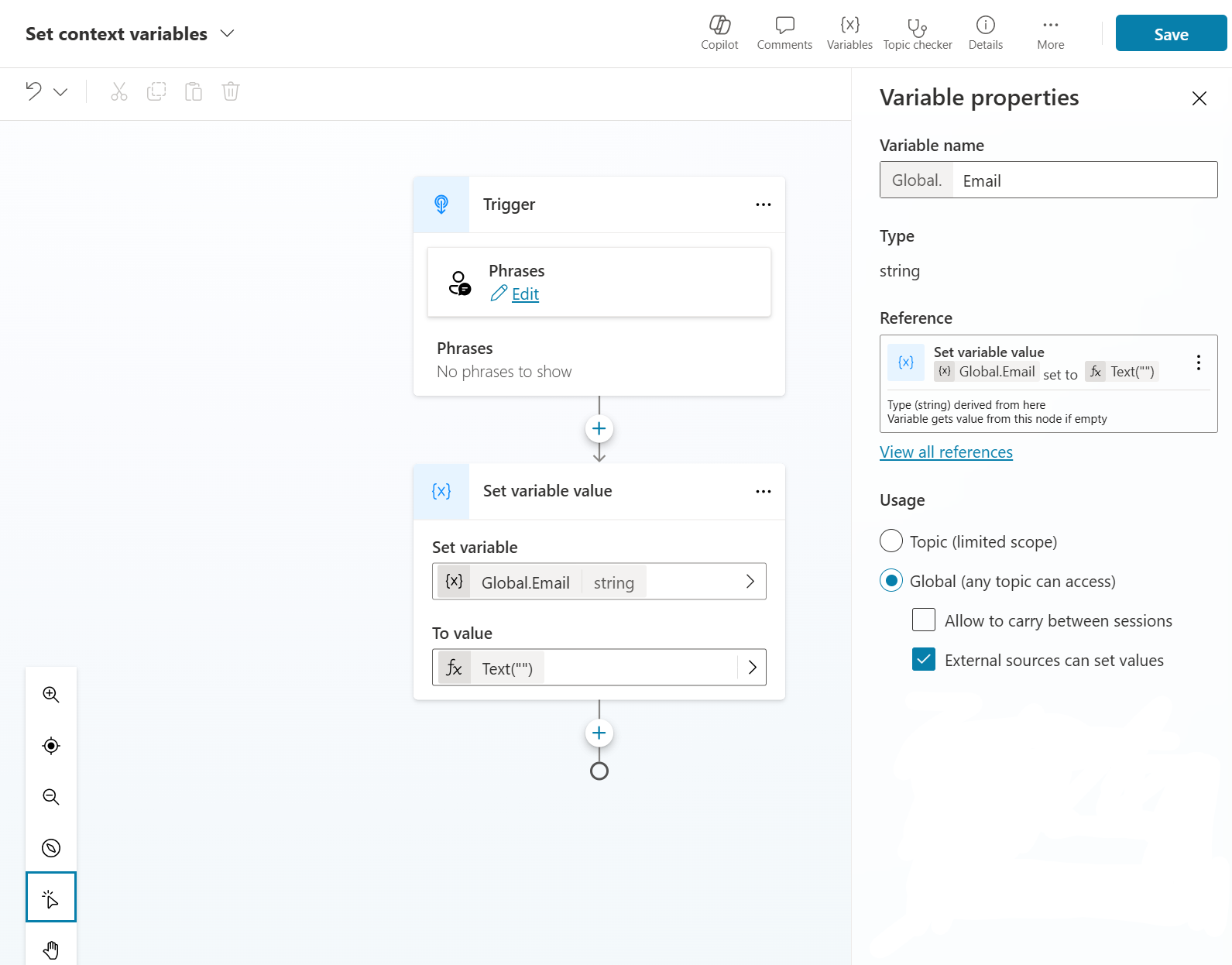
Guardar e publicar as alterações.
Durante uma conversa, os dados da variável de contexto do Omnicanal são definidos nas variáveis do Copilot Studio e podem ser utilizados na lógica do bot.
O bot também pode definir variáveis de contexto do Omnicanal durante uma conversa. Para definir uma variável do Omnicanal a partir da sua lógica do Copilot Studio, certifique-se de que o seu bot está a utilizar o nome de variável correto e defina o valor na propriedade "Para valor" no seu nó de gestão de variáveis. O Copilot Studio entrega a variável para o Omnicanal durante a transferência para o agente. Isto é frequentemente utilizado para associar a conversa a um caso quando o bot escala a conversa para um agente. Mais informações sobre como associar registos no Omnicanal a partir destes dados: Associar cliente e caso a uma conversa
As variáveis globais criadas no Copilot Studio podem ser passadas para o Omnicanal para Customer Service quando uma conversa é escalada. Para a lista completa, consulte Variáveis contextuais disponíveis após a mudança.
Analisar objeto JSON para extrair o ID do registo
Certifique-se de que tem os seguintes detalhes:
- A variável de contexto do Omnicanal para Customer Service, como msdyn_contact_msdyn_ocliveworkitem_Customer.
- Os detalhes do esquema
Uma cópia dos detalhes do esquema da exemplo é a seguinte:
Schema:
{
"type": "array",
"items": {
"type": "object",
"properties": {
"RecordId": {
"type": "string"
},
"PrimaryDisplayValue": {
"type": "string"
}
},
"required": [
"RecordId",
"PrimaryDisplayValue"
]
}
}
PrimaryDisplayValue contém o valor do atributo nas entidades do Dataverse. O mapeamento dos atributos da entidade é o seguinte:
- Incidentes: Título do incidente
- Contactos: Nome completo
- Contas: Nome
Eis um registo de contexto de amostra.
{
"msdyn_contact_msdyn_ocliveworkitem_Customer": [
{
"RecordId": "<GUID>",
"PrimaryDisplayValue": "<FullName>"
}
],
"msdyn_liveworkitemid": "<GUID>"
}
Consulte também
Integrar um bot do Copilot Studio
Integrar um bot do Azure
Configurar bots para escalar e terminar conversas
Referência SDK do chat em direto